UniConverter Guía de Usuario
-
A Comenzar
-
Video Convertidor
- Convertir DVD a Cualquier Formato
- Agregar Archivos Multimedia
- Convertir Video de Videocámara
- Convertir Video para iPhone/iPad/Android
- Convertir Video para Redes Sociales
- Convertir Video desde iOS y Android
- Convertir Video a Cualquier Formato
- Convertir Video a Audio
- Silenciar Videos
- Agregar Audio a Video
- Convertir Videos a Cualquier Formato
-
Audio Convertidor
-
Video Compresor
-
Descargador
-
Grabador de Pantalla
-
Fusionador
-
DVD Grabador
-
Reproducir Video
-
Editar Video
-
Caja de Herramienta
- Imagen Convertidor | Wondershare UniConverter
- Creador de GIF | Wondershare UniConverter
- Corregir Metadatos de Video | Wondershare UniConverter
- Grabador de CD | Wondershare UniConverter
- Convertir CD a MP3 | Wondershare UniConverter
- Convertir Video a VR | Wondershare UniConverter
- Transferir video / audio a un dispositivo iOS
- Transferir Video / Audio a un Dispositivo Android
- Editor de subtítulos | Wondershare UniConverter
- Recortadora Inteligente
- Editor de Marca de Agua
- Eliminador de Fondos - Cómo eliminar el fondo de la imagene fácilmente
- Auto Reframe Video | Wondershare UniConverter
- Retrato de AI | Wondershare UniConverter
- Intro & Outro | Wondershare UniConverter
- Cambiador de voz | Wondershare UniConverter para Windows
- Eliminador de Ruido | Wondershare UniConverter para Windows
- Removedor de Voces| Wondershare UniConverter para Windows
- Estabilización de Video | Wondershare UniConverter para Windows
- Eliminar marca de agua | Wondershare UniConverter para Windows
- Detección de escenas | Wondershare UniConverter para Windows
- Resaltado automático | Wondershare UniConverter para Windows
- Creador de miniaturas IA | Wondershare UniConverter para Windows
- Traductor de subtítulos con IA | Wondershare UniConverter para Windows
- Texto a voz | Wondershare UniConverter para Windows
- Generador de guiones con IA | Wondershare UniConverter para Windows
- Mejorador de imagen IA | Wondershare UniConverter para Windows
- Mejorador de videos con IA | Wondershare UniConverter para Windows
- Habilitar la aceleración de NVIDIA | Tutorial de instalación del controlador gráfico de NVIDIA en Windows
Preguntas Frecuentes
Video/Audio Soluciones
Texto a Voz
Parte 1: Introducción
Esta herramienta de inteligencia artificial evita que pases horas grabando tu voz por varias razones. Puedes utilizar el poder de la inteligencia artificial para generar una voz a partir de un guión. Además, puedes seleccionar el tono de voz y el propósito del discurso: ¿es para entretenimiento, educación u otros fines?
Esto es relevante porque determina cómo la IA narrará el texto. Aprende a utilizar esta herramienta de IA a continuación.
Parte 2: Guías
Paso 1 Abre Wondershare UniConverter y elige "Texto a voz"
Descarga e instala UniConverter. La herramienta que tendrás que poner en marcha es "Texto a voz", situada en el extremo derecho de la interfaz. Haz clic.
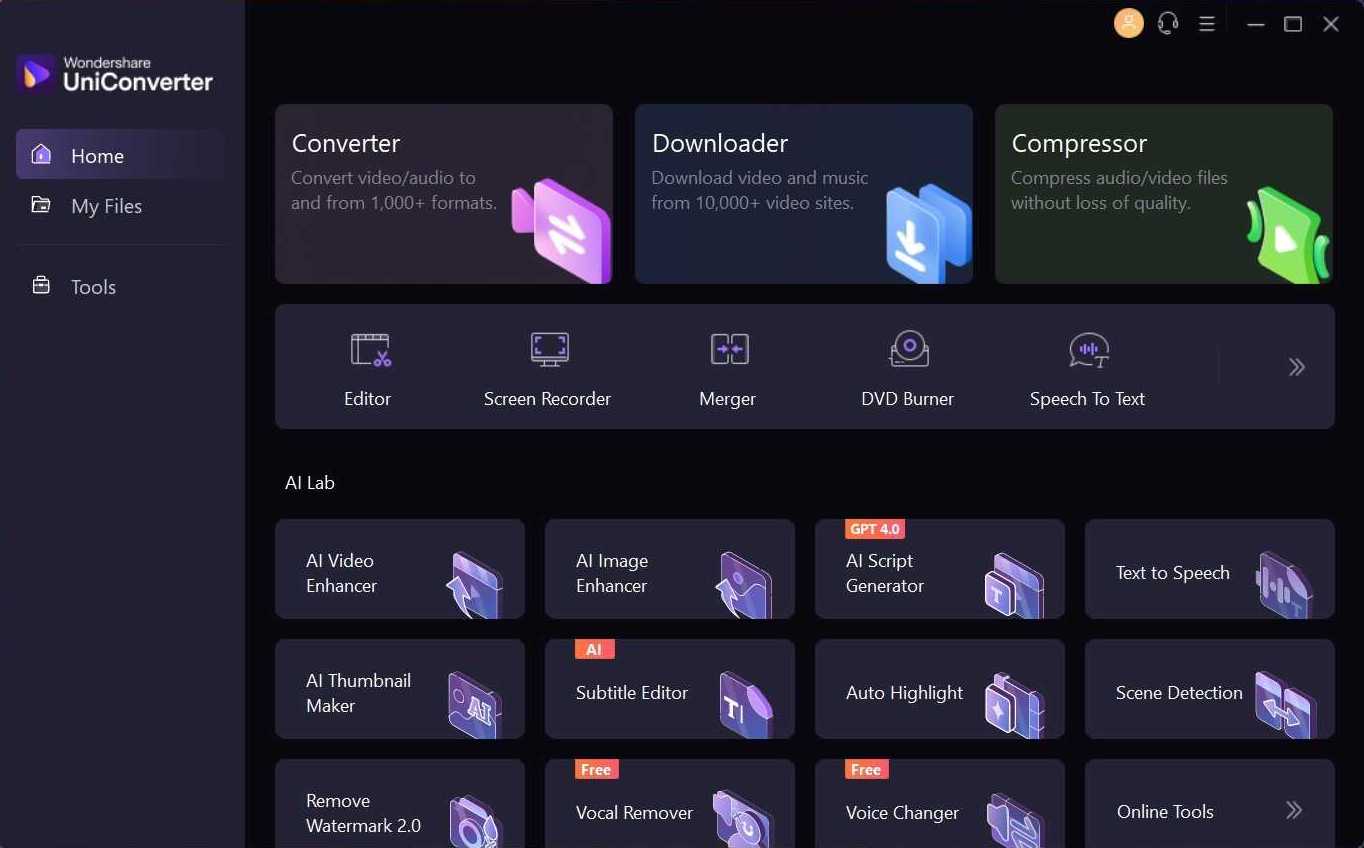
Paso 2 Elige el tipo de audio y el tono de voz
Tienes unas cuantas opciones con las que puedes jugar para asegurarte de que la voz que narra tu texto es exactamente como tú quieres.
La primera opción es que elijas el "Tipo de audio". En función de para qué necesites el audio, puedes elegir entre Narrativa, Publicidad, Educación, Redes sociales, Entretenimiento, o Conversación. Hemos elegido "Entretenimiento" para este ejemplo, ya que pretendemos entretener a nuestro público con el discurso.
A continuación, elige "Tono de voz". Cabe señalar que el tipo de audio que selecciones determinará el tono de voz que puedes elegir. Por ejemplo, como hemos elegido "Entretenimiento" como tipo de audio, se nos dan tres opciones de tono de voz: Articulado, Expresivo, y Versátil.
Elegimos "Expresivo" porque el tema de nuestro texto es por qué los gatos son tan lindos; ¡un tono de voz expresivo será perfecto! Por lo tanto, asegúrate de elegir un tono acorde con el contexto de tu texto.
Pero, atención, si seleccionas otro tipo de audio, como "Narrativa", obtendrás tres tonos de voz diferentes a los que nos han dado. Así que experimenta con ellos y verás cuál se ajusta más a tus necesidades.
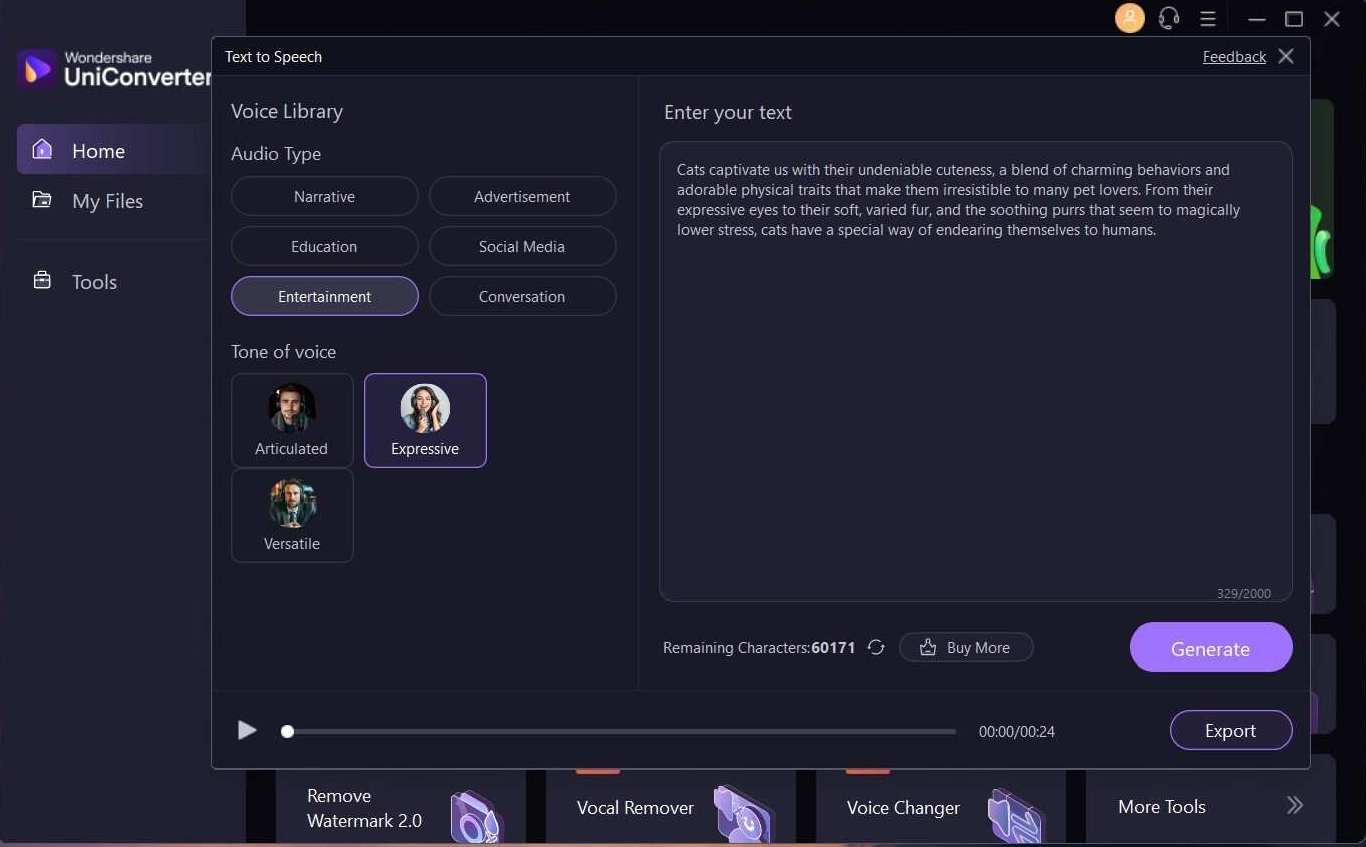
Paso 3 Generar discurso
Cuando estés seguro de que no hay errores en el guión o texto que has escrito y después de elegir todas las opciones necesarias, selecciona "Generar".
Espera unos segundos y el texto se convertirá en voz. Si quieres, puedes previsualizar el discurso y si estás satisfecho con lo que oyes, elige "Exportar". El archivo de audio se exportará a tu sistema en formato mp3.
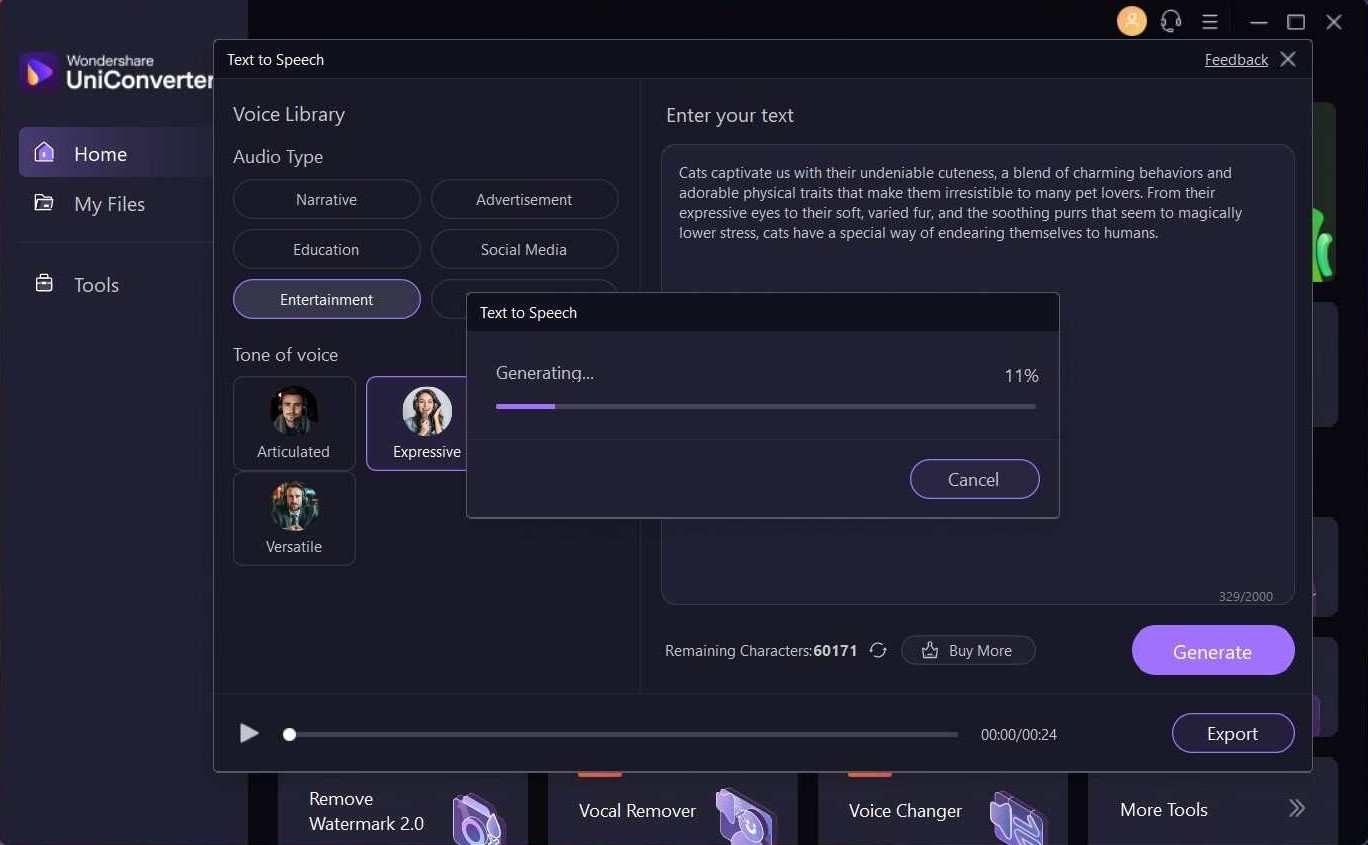
Más Informaciones Útiles
Tu caja de herramientas de video completa